Gli amministratori di rete devono eseguire la scansione dei dispositivi connessi sulla rete come misura di sicurezza. Con l’avvento dell’Internet of Things(IoT), sempre più dispositivi vengono connessi a Internet. Ciò solleva la preoccupazione delle organizzazioni di proteggere la propria rete e le risorse online da eventuali potenziali violazioni della sicurezza. Qualsiasi negligenza, in questo caso, può portare alla perdita di potenziali beni e alla reputazione dell’organizzazione. Questo è vero come anche grandi giocatori come Github, FireEye, Capitol One, ecc., sono diventati le vittime di attacchi informatici in tempi recenti.
Mantenere una rete stabile e sicura impedendo l’accesso non autorizzato e tenendo d’occhio l’attività degli utenti legittimi è molto importante. Le organizzazioni spendono milioni di dollari per proteggersi da qualsiasi esposizione alle minacce.
In caso di qualsiasi evento terribile, sapere chi è connesso alla rete è il primo e più fondamentale passo verso l’analisi delle minacce. Questo aiuta gli amministratori a restringere il processo di indagine, e rende anche problemi di monitoraggio più facile.
Cosa copriremo?
In questa guida, esploreremo diversi modi per scoprire diversi dispositivi collegati alla nostra rete. In primo luogo, vedremo gli strumenti della riga di comando nativamente disponibili su Ubuntu 20.04 per la scansione di una rete; poi, vedremo un programma gui costruire per questo scopo.
Utilizzo dello strumento da riga di comando Nmap per la scansione di una rete.
Nmap o Network Mapper è senza dubbio uno dei programmi più utilizzati per scoprire gli host connessi a una rete. Viene utilizzato da amministratori di rete, auditor di sicurezza, Penetration tester, hacker etici, ecc. È open-source e liberamente disponibile per l’uso.
Per installare nmap su Ubuntu 20.04, utilizzare il comando:
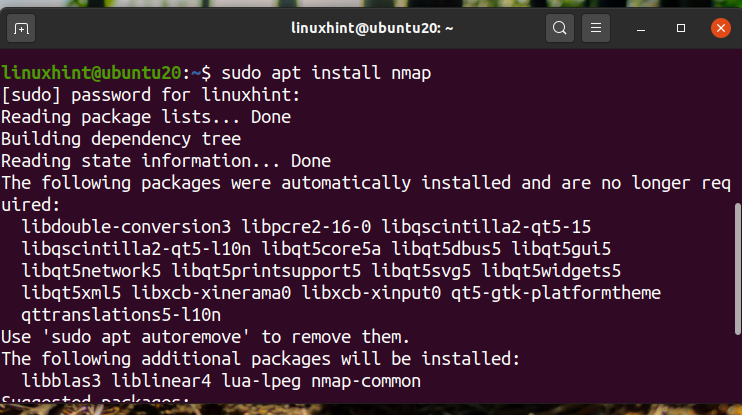
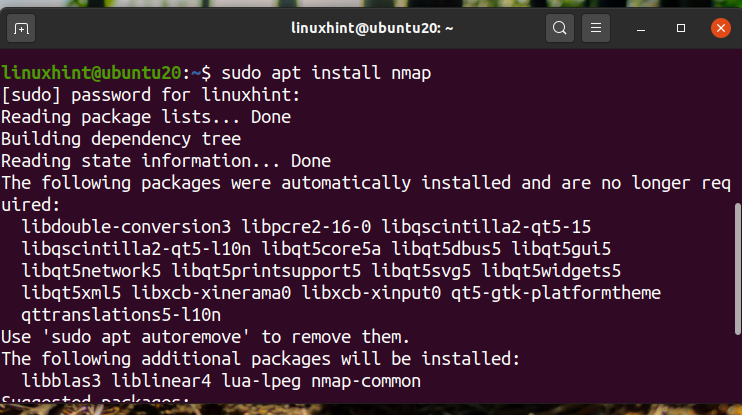
Una volta installato Nmap, possiamo usarlo per molti scopi come la scansione delle porte, il rilevamento del sistema operativo, la scoperta dell’host, ecc.
Per scoprire quali dispositivi sono collegati alla nostra rete, innanzitutto, trova il tuo indirizzo di rete usando il comando ‘ip a’ o ‘ifconfig’. Di seguito abbiamo mostrato l’output per il comando ‘ip a’:
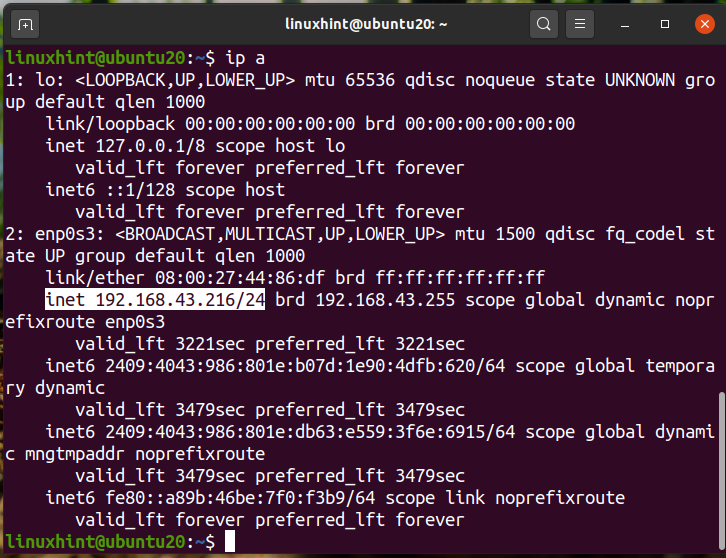
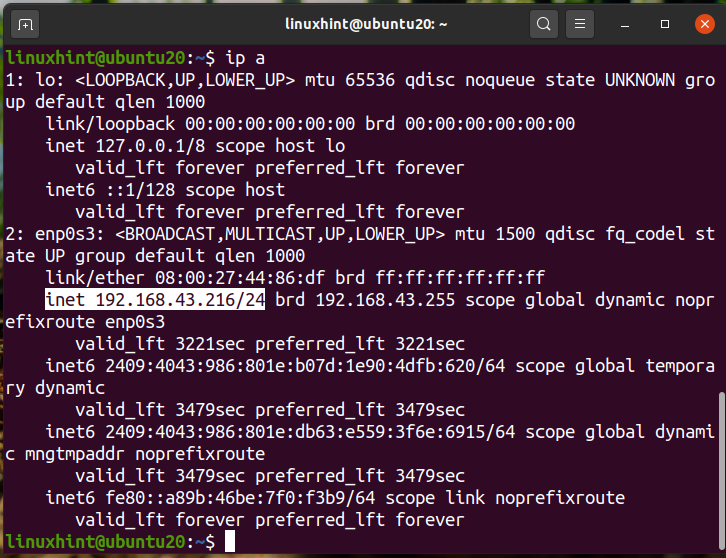
Possiamo vedere che il nostro IP è ‘192.168.43.216 ‘ sulla rete a /24. Quindi il nostro indirizzo di rete sarà ‘192.168.43.0 / 24’. Ora cerca i dispositivi collegati eseguendo il comando:
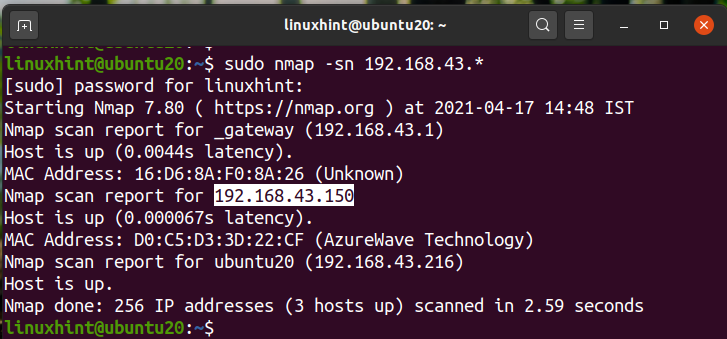
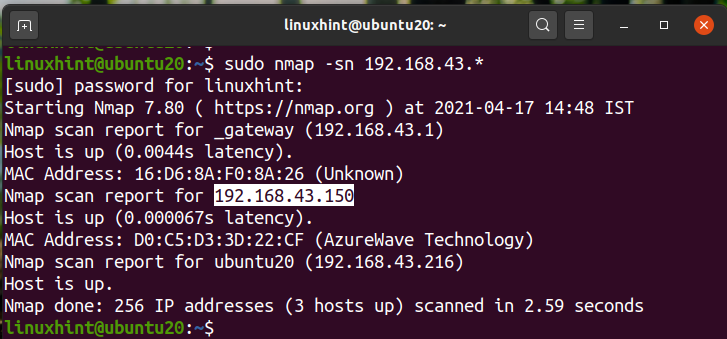
L’output di cui sopra mostra gli IP del dispositivo collegato con il loro stato e gli indirizzi MAC. Possiamo anche usare il comando:
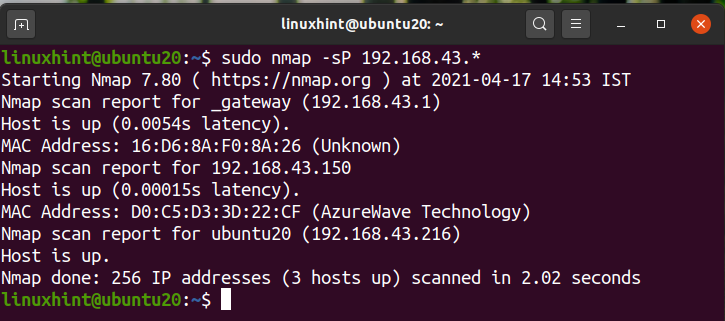
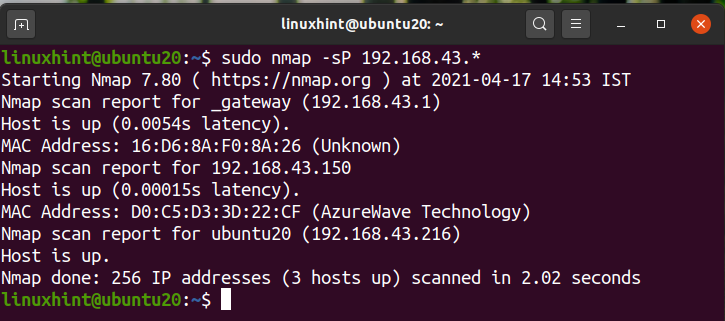
In alternativa, possiamo usare l’indirizzo di rete invece della notazione jolly come qui:
$ sudo nmap-sP 192.168.43.0/24
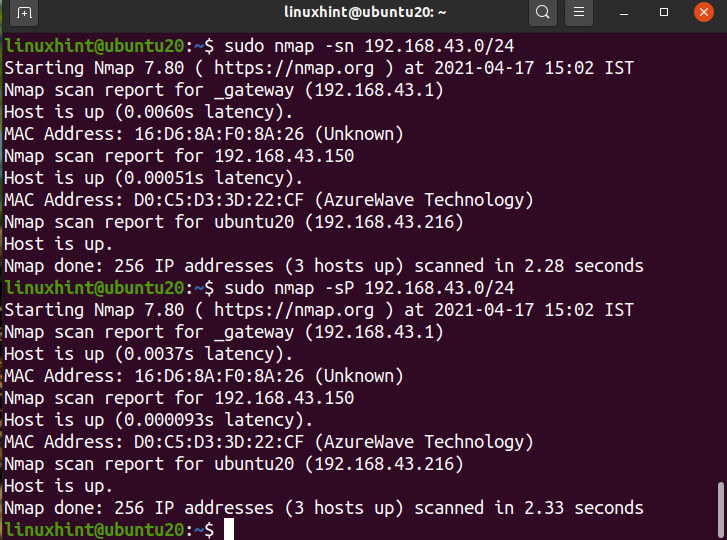
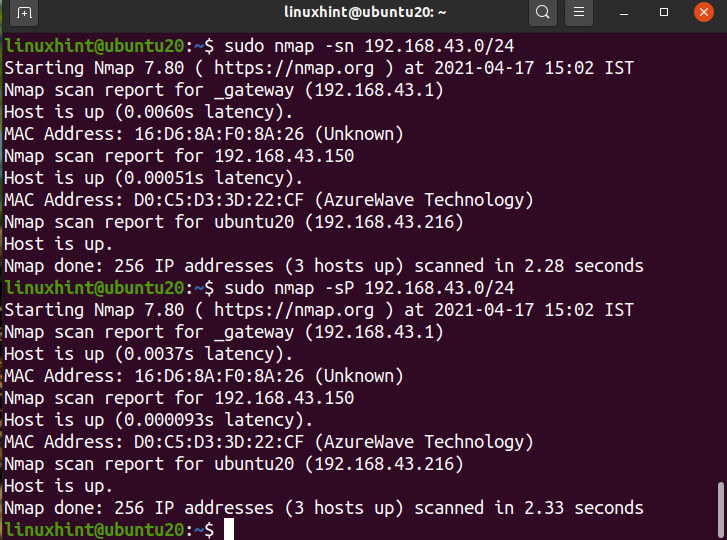
Tutte le uscite sono identiche.
Utilizzo del comando ARP-SCAN per rilevare i dispositivi di rete.
Il comando arp è integrato nella maggior parte delle distribuzioni Linux. ARP è l’acronimo di Address Resolution Protocol. Viene utilizzato per visualizzare e modificare la cache arp. ARP cache traduce un indirizzo IP in un indirizzo fisico o in un indirizzo MAC di una macchina in termini semplici. Per rendere più veloce la successiva ricerca ARP, memorizza la mappatura ARP.
Il comando ARP-SCAN è uno strumento arp-scanner che trasmette pacchetti ARP per identificare i dispositivi collegati alla rete locale o LAN. Per installare ARP-SCAN sul vostro sistema Ubuntu, utilizzare il comando:
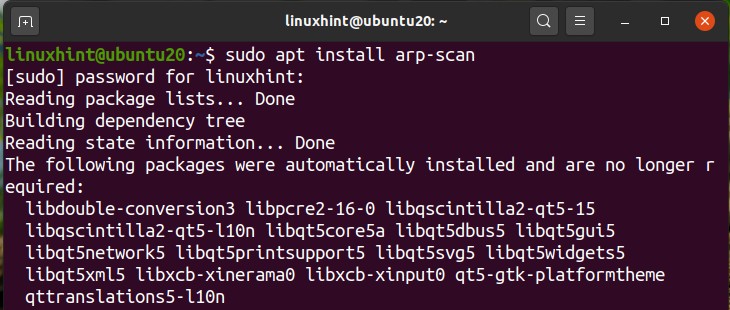
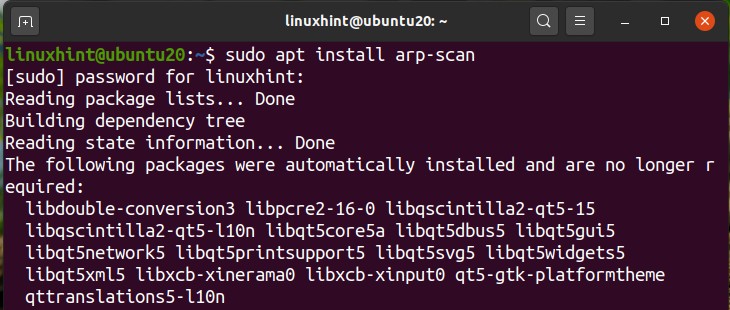
Per la scansione della rete, utilizzando arp-scan, eseguire il comando con i privilegi sudo:
Qui enp0s3 è il nome dell’interfaccia che stiamo usando per inviare i pacchetti arp. Può essere diverso nel tuo caso. Ancora una volta, utilizzare il comando ‘ip a’ o ‘ifconfig’ per determinare il nome dell’interfaccia sul sistema.
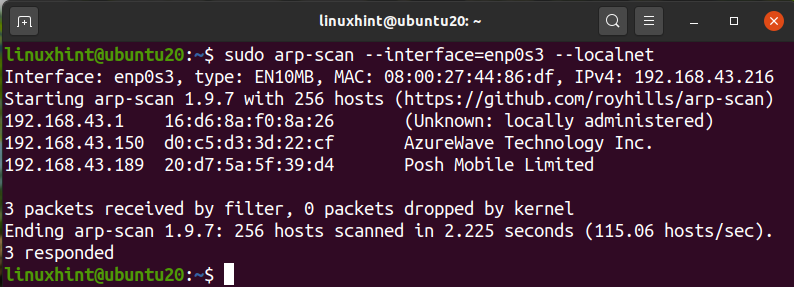
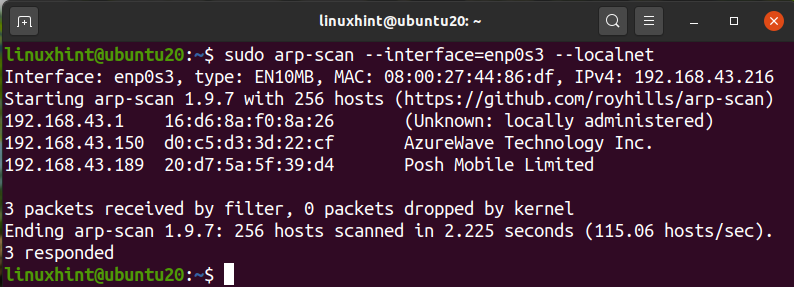
Possiamo vedere che arp-scan ha mostrato tutti i dispositivi collegati sulla nostra rete. Questo è davvero un buon strumento per la scansione della rete locale. Per vedere di più l’utilizzo di questo comando, è possibile utilizzare il parametro-help o-h come qui:
Oppure
Utilizzo degli strumenti scanner di rete per la scansione dei dispositivi di rete.
Oltre agli strumenti basati sulla riga di comando, ci sono molti strumenti di scansione IP basati su GUI disponibili per Linux. Le capacità e le funzionalità di questi strumenti possono variare. Uno dei popolari strumenti di scansione IP è Angry IP Scanner.
Angry IP Scanner è uno scanner di rete liberamente disponibile. Invia richieste ping a un host per determinare se è attivo. Quindi cercherà l’indirizzo MAC, il nome host,ecc. Può essere scaricato dal sito web AngryIP come mostrato qui:
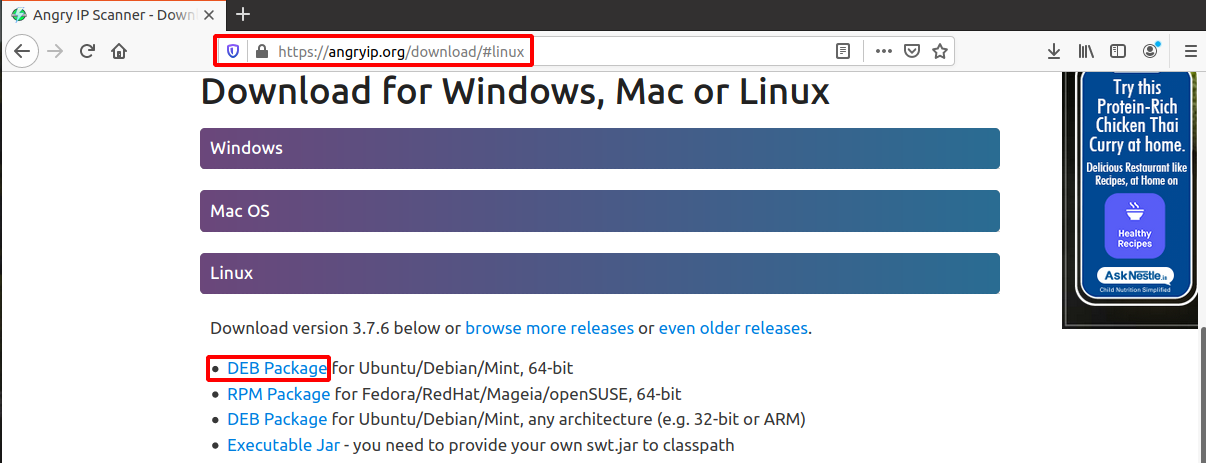
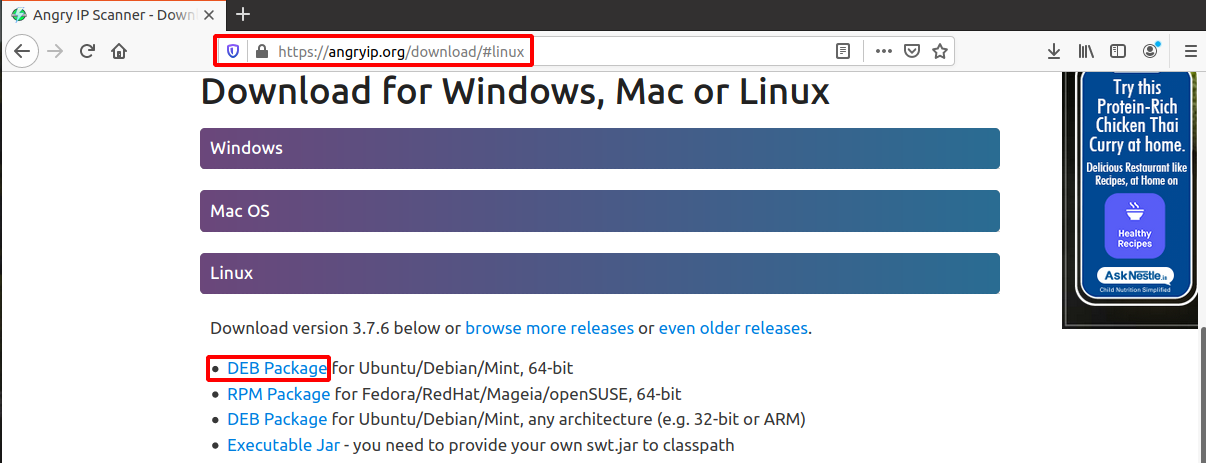
Dopo aver scaricato il file, aprirlo con l’installazione del software. AngryIp richiede java per essere installato sul vostro sistema. Se Java non è già installato sul sistema, verrà installato automaticamente con il processo di installazione del software.


Al termine dell’installazione, lo scanner AngryIP può essere avviato dal menu dell’applicazione come:


Per impostazione predefinita, recupererà automaticamente l’intervallo IP per la rete. Basta premere il pulsante start per avviare la scansione. L’output di esempio dopo la scansione di una LAN è mostrato qui:
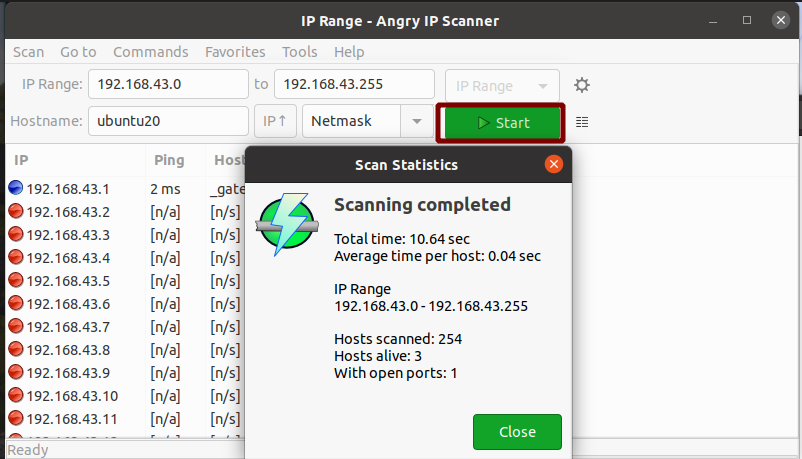
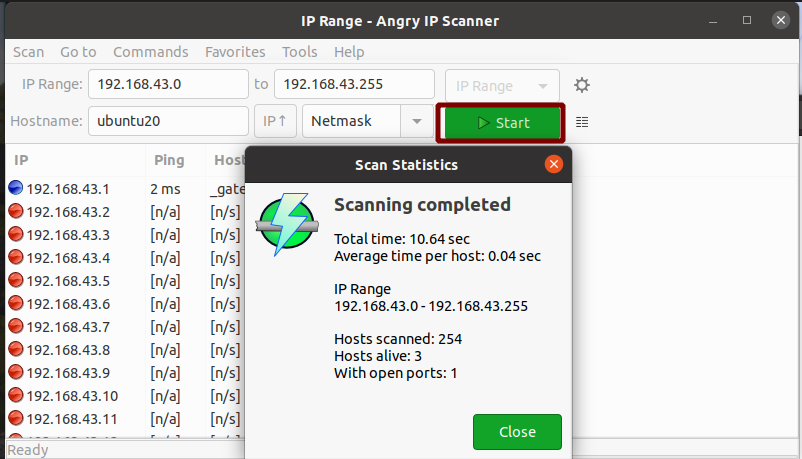
Sì, è questo semplice da usare AngryIP per la scansione di rete. Mostrerà il numero di host vivi e porte aperte.
Conclusione
In questa guida, abbiamo visto diversi modi per eseguire la scansione di una rete. Nel caso in cui si dispone di una grande rete di dispositivi, come un reparto IT di un’organizzazione, vi consigliamo di utilizzare un prodotto Firewall da alcuni fornitori affidabili. Un firewall aziendale ha più capacità e controllo su una rete. Con un firewall, oltre alla scansione di una grande rete con più sottoreti, possiamo limitare l’utilizzo della larghezza di banda, bloccare utenti e servizi, prevenire attacchi di rete e così via.